系列文章
- 内网穿透远程群晖NAS:免费安装cpolar内网穿透 1/6
- 内网穿透远程群晖NAS:映射5000端口实现公网访问群晖 2/6
- 内网穿透远程群晖NAS:配置cpolar内网穿透生成数据隧道 3/6
- 内网穿透远程群晖NAS:将cpolar内网穿透配置为开机自启动 4/6
- 内网穿透远程群晖NAS:为远程群晖保留固定的二级子域名 5/6
- 内网穿透远程群晖NAS:为远程群晖配置固定的公网地址 6/6
上一篇
在上一篇文章中,我们为大家介绍了如何对cpolar进行配置,以便其能够在后台生成数据隧道,满足我们访问内网群晖NAS的要求。接下来,我们就要让cpolar能够在开机时能自行启动,并自动打开预留的数据隧道。
想要让cpolar在群晖开机自启动,少不了脚本的帮忙,因此我们需要先制作一个脚本文件,在命令行界面输入命令以下命令,就能创建一个脚本文件
vim /usr/syno/etc.defaults/rc.sysv/cpolar.sh接着,我们输入命令以下,对脚本的内容进行编辑
cd /root/cpolar
nohup /root/cpolar/cpolar start-all -config=/root/.cpolar/cpolar.yml -log=stdout &输入完毕后,保存文件,并将这个脚本加入开机自启脚本中。具体为输入以下命令:
vim /etc/rc在打开的编辑界面中,于倒数第二行(exit 0前)添加脚本文件,可使用 :$ 跳转到最后一行。添加文件的命令如下
/usr/syno/etc.defaults/rc.sysv/cpolar.sh编辑完成后的界面如下所示:
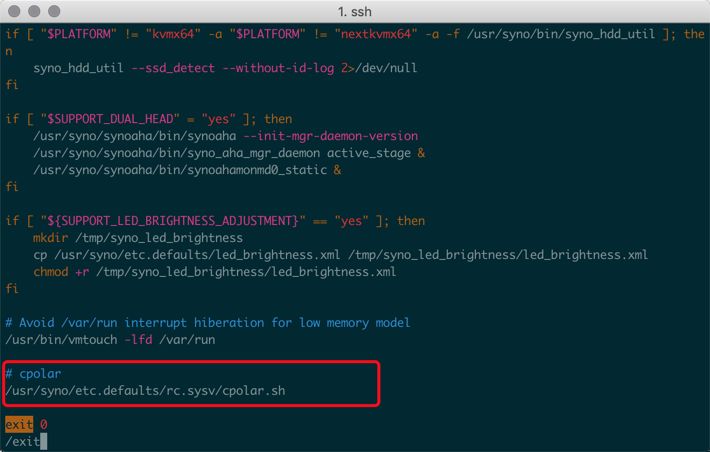
在完成这一步后,我们要为这个脚本设置可执行权限,即输入以下两行命令
cd /usr/syno/etc.defaults/rc.sysv/
chmod +x cpolar.sh接着我们重启一次,看cpolar是否能开机自启动,并建立起相应的数据隧道。输入命令“reboot”,在启动后输入“ps -aux | grep cpolar | grep -v grep”命令,查看是否有消息正常输出,若有输出就说明cpolar已经在后台正常启动。
接着我们再打开浏览器,以自己的账户密码登录cpolar仪表盘,在左侧的“状态”页面中,查看已经有启动的隧道,如下图所示:
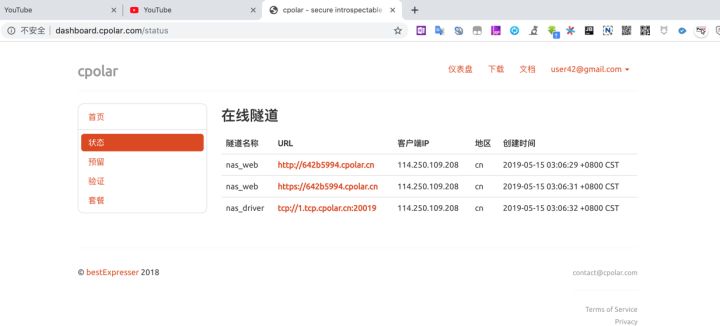
可以看到我们设置的两条数据隧道,都已经正常使用。也就说明我们将cpolar加入群晖NAS自启动列表的操作已经成功。
需要说明的是,在创建cpolar启动脚本时,脚本文件的目录可以按自己喜欢设置,文本通常存放在/usr/syno/etc.defaults/rc.sysv 目录中。在配置cpolar的重启自启动后,需要将群晖系统重启一次,确定脚本文件是不是配置正确。虽然在进行这一步时会涉及到一些命令行和脚本配置,但只要配置成功,也能为我们带来不少的方便。如果您对cpolar的使用有任何疑问,欢迎与我们沟通,我们会为您提供力所能及的帮助。
下一篇












